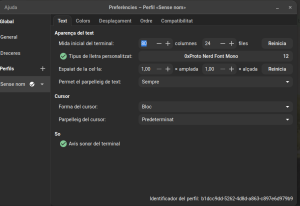Diferencia entre revisiones de «Nvim»
Sin resumen de edición |
|||
| Línea 19: | Línea 19: | ||
= LazyVim = | = LazyVim = | ||
Como su nombre indica, [https://www.lazyvim.org/ LazyVim] es una versión "baga" de modificar vim o neovim de tal manera que ya activa pluguins i temas haciendo que el editor pueda ser una gran alternativa a editores como [https://code.visualstudio.com/ Visual Studio Code] . Entre otras mejoras, permite la revisión de código, la introducción de una función y completarla, la revisión del código escrito... | |||
Puede integrarse con lenguajes como '''bash, php o python''' entre otros aunque permite la instalación desde su repositorio. | |||
Para instalarlo partimos que tenemos una instalación de neovim y abrimos un terminal para clonar el [[git]] y situarlo en el directorio de configuración de nvim.:<blockquote>git clone <nowiki>https://github.com/LazyVim/starter</nowiki> ~/.config/nvim</blockquote>eliminamos el .git descargado:<blockquote>rm -rf ~/.config/nvim/.git</blockquote>Y ejecutamos nvim para que salga el configurador:<blockquote>nvim</blockquote>Por defecto es probable que algunos caracteres no se muestren bien, es por eso que habría que instalar fuentes de texto como se muestra en esta entrada. | |||
En unos segundos se mostraría todos los complementos instalados y si los ha de actualizar: | |||
[[Archivo:Lazyvim1.png|centro|miniaturadeimagen]] | |||
Una vez acabado haríamos la tecla de ESC y se mostraría el menú inicial: | |||
[[Archivo:Lazyvim2.png|centro|miniaturadeimagen]] | |||
= Extra - fuente de texto = | = Extra - fuente de texto = | ||
Para completar la instalación, se recomienda la instalación de [https://www.nerdfonts.com/ Nerd Fonts]. | |||
Para instalarlas basta con descargarlas y descomprimirlas, por ejemplo descargamos las "0xProto Nerd Font":<blockquote>curl -LO https://github.com/ryanoasis/nerd-fonts/releases/download/v3.2.1/0xProto.zip</blockquote>y descomprimimos:<blockquote>unzip 0xProto.zip</blockquote>Previamente, podemos crear el directorio personal para las fuentes:<blockquote>mkdir ~/.fonts</blockquote>Y ahora si podemos copiar el resultado:<blockquote>cp *.ttf ~/.fonts</blockquote>Ahora podemos configurar en el terminal o el sistema, por ejemplo con el Gnome Terminal podemos modificar las "Preferencias": | |||
[[Archivo:GnomeTerminalPreferences.png|centro|miniaturadeimagen]] | |||
== Navegación básica == | |||
Revisión del 09:23 13 jun 2024
Descripción
Neovim es un fork de Vim que apunta a mejorar la experiencia del usuario, el ecosistema de extensiones y las interfaces gráficas.
Instalación
Por distribución
En todas las distribuciones existe la posibilidad de su instalación por repositorios, en Fedora se puede instalar con:
sudo dnf install neovim
Y basta con ejecutar con:
nvim
El funcionamiento por defecto es calcado a vim aunque podemos configurar extensiones para aumentar su rendimiento.
Descarga oficial
Si trabajamos en una distribución más antigua podemos descargar la opción oficial:
curl -LO https://github.com/neovim/neovim/releases/latest/download/nvim-linux64.tar.gz
sudo rm -rf /opt/nvim
sudo tar -C /opt -xzf nvim-linux64.tar.gz
Y añadimos la ruta al entorno de terminal al final del fichero .bashrc o .zshrc:
export PATH="$PATH:/opt/nvim-linux64/bin"
Eso hará que se ejecute en nuestra sesión. Ahora basta ejecutar:
nvim
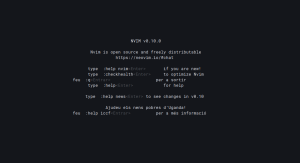
LazyVim
Como su nombre indica, LazyVim es una versión "baga" de modificar vim o neovim de tal manera que ya activa pluguins i temas haciendo que el editor pueda ser una gran alternativa a editores como Visual Studio Code . Entre otras mejoras, permite la revisión de código, la introducción de una función y completarla, la revisión del código escrito...
Puede integrarse con lenguajes como bash, php o python entre otros aunque permite la instalación desde su repositorio.
Para instalarlo partimos que tenemos una instalación de neovim y abrimos un terminal para clonar el git y situarlo en el directorio de configuración de nvim.:
git clone https://github.com/LazyVim/starter ~/.config/nvim
eliminamos el .git descargado:
rm -rf ~/.config/nvim/.git
Y ejecutamos nvim para que salga el configurador:
nvim
Por defecto es probable que algunos caracteres no se muestren bien, es por eso que habría que instalar fuentes de texto como se muestra en esta entrada.
En unos segundos se mostraría todos los complementos instalados y si los ha de actualizar:
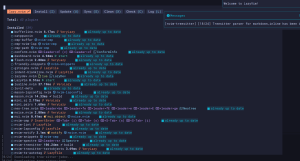
Una vez acabado haríamos la tecla de ESC y se mostraría el menú inicial:
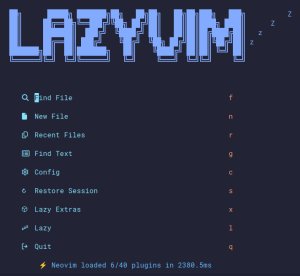
Extra - fuente de texto
Para completar la instalación, se recomienda la instalación de Nerd Fonts.
Para instalarlas basta con descargarlas y descomprimirlas, por ejemplo descargamos las "0xProto Nerd Font":
curl -LO https://github.com/ryanoasis/nerd-fonts/releases/download/v3.2.1/0xProto.zip
y descomprimimos:
unzip 0xProto.zip
Previamente, podemos crear el directorio personal para las fuentes:
mkdir ~/.fonts
Y ahora si podemos copiar el resultado:
cp *.ttf ~/.fonts
Ahora podemos configurar en el terminal o el sistema, por ejemplo con el Gnome Terminal podemos modificar las "Preferencias":